See artikkel on koostatud masintõlke abil.
Pipedrive Integration: Microsoft Teams
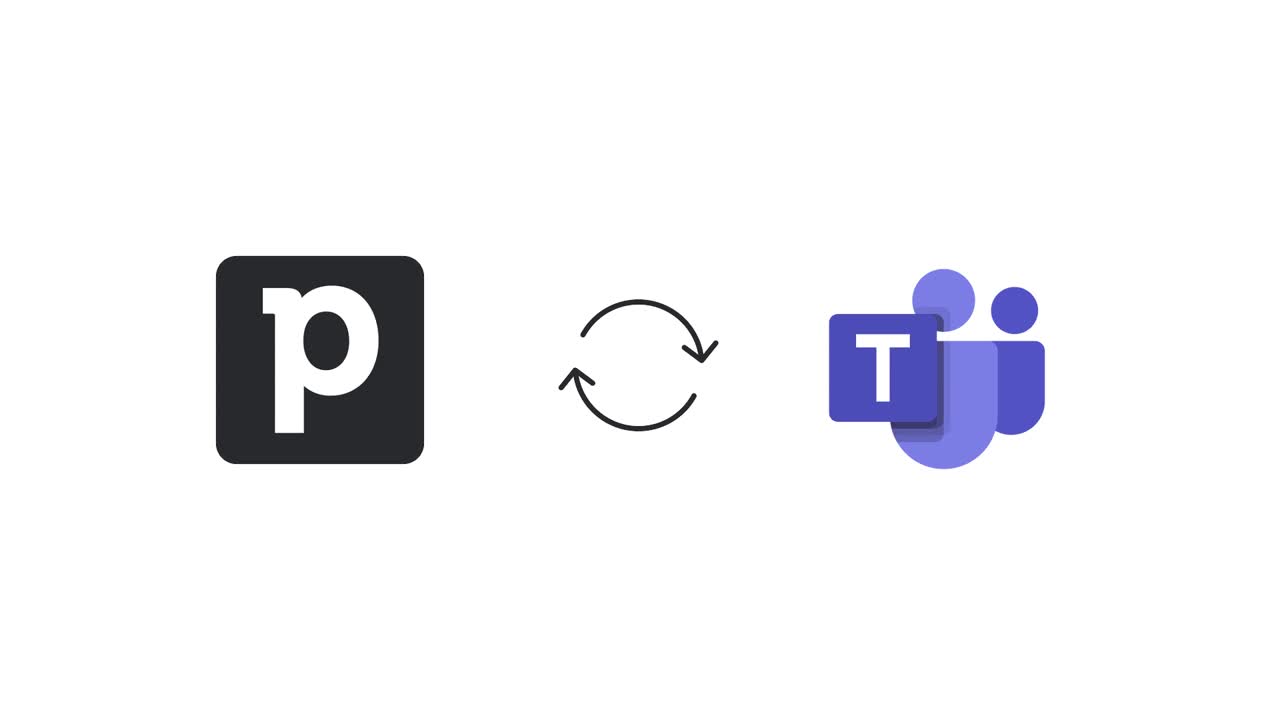
Pipedrive'i integreerimine Microsoft Teamsiga võimaldab teil saata reaalajas uuendusi Pipedrivest Microsoft Teamsi, kasutades Automatisatsiooni funktsiooni, nii et teie meeskond saab olla kursis, isegi kui nad ei ole Pipedrive'i kasutajad.
Integreerimisega saate saata kas isiklikke või kanali sõnumeid, mis põhinevad teie tehingute, kontaktorganisatsioonide või kontaktisikute uuendustel.
Integreerimine võimaldab teil ka planeerida videokohtumisi otse oma tegevuste vaates.
Lisateabe saamiseks töövoo automatiseerimise kohta.
Integratsiooni seadistamine
Sa saad installida integratsiooni, minnes Tööriistad ja rakendused > Microsoft Teams ja klikkides ”Ühenda nüüd”.
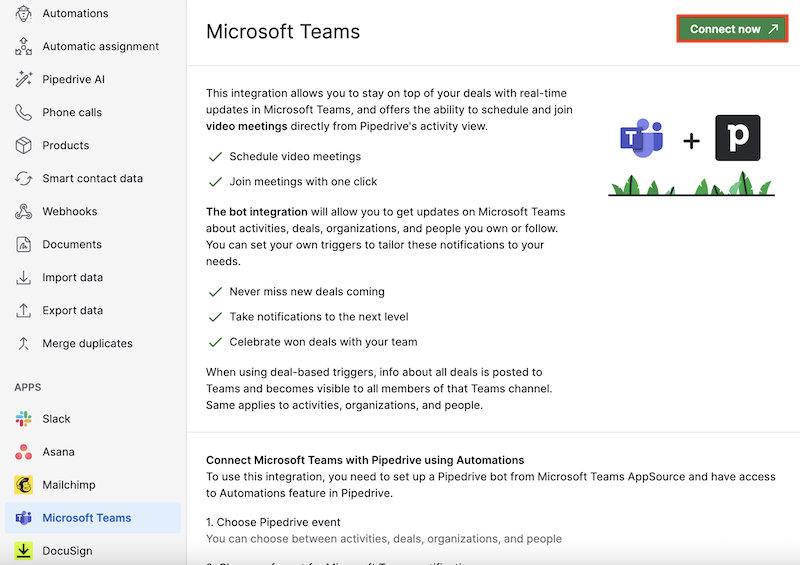
Sa saad samuti installida integratsiooni Tegevuse planeerimise hüpikaknast.
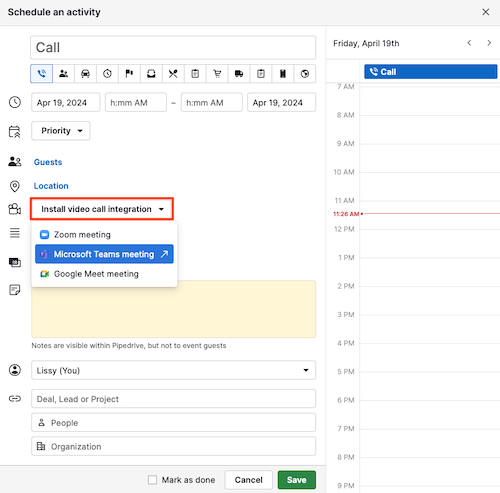
Alternatiivina saad installida integratsiooni otse meie turulehelt.
Sulle palutakse avada Microsoft Teams rakendus sinu seadmes, kuid saad ka otse veebirakendusest ühenduda.
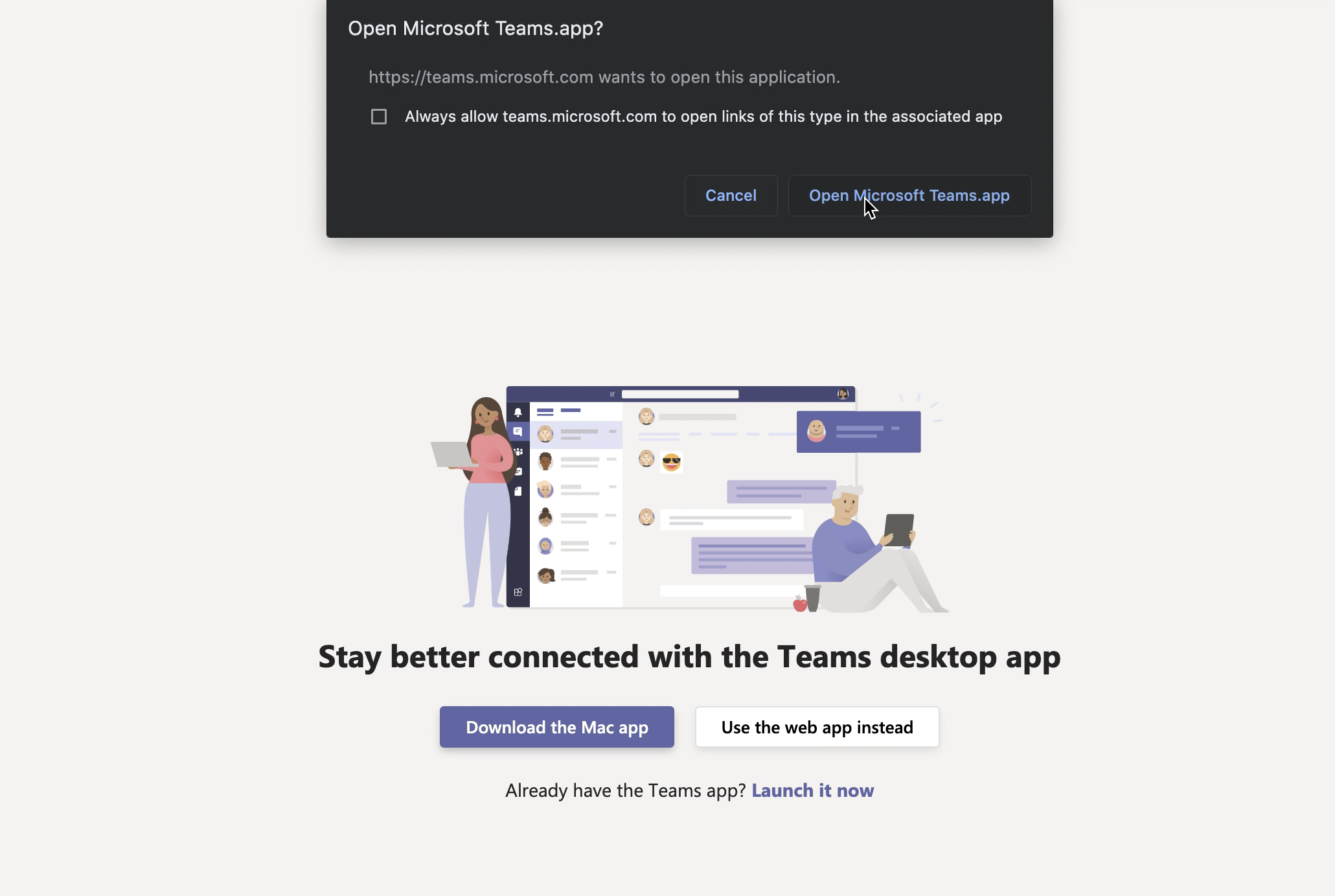
Seejärel pead lisama Pipedrive'i rakenduse oma Microsoft Teamsi kontole. Integratsioon võimaldab sul saata teateid otse sõnumitesse või meeskonna kanalitesse.
Kui soovid saata teateid konkreetse meeskonna kanalisse, pead valima meeskonna, klikkides “Lisa meeskonda”.
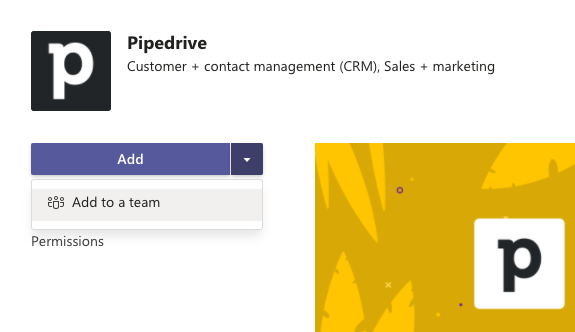
Sa näed Pipedrive'i boti sõnumit, mis kuvab valiku Ühenda Pipedrive. Kui oled selle valinud, palutakse sul Lubada ja installida Pipedrive'i rakendus.
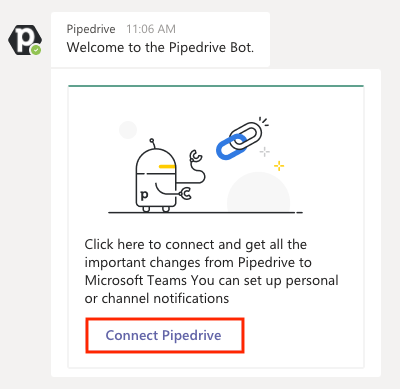
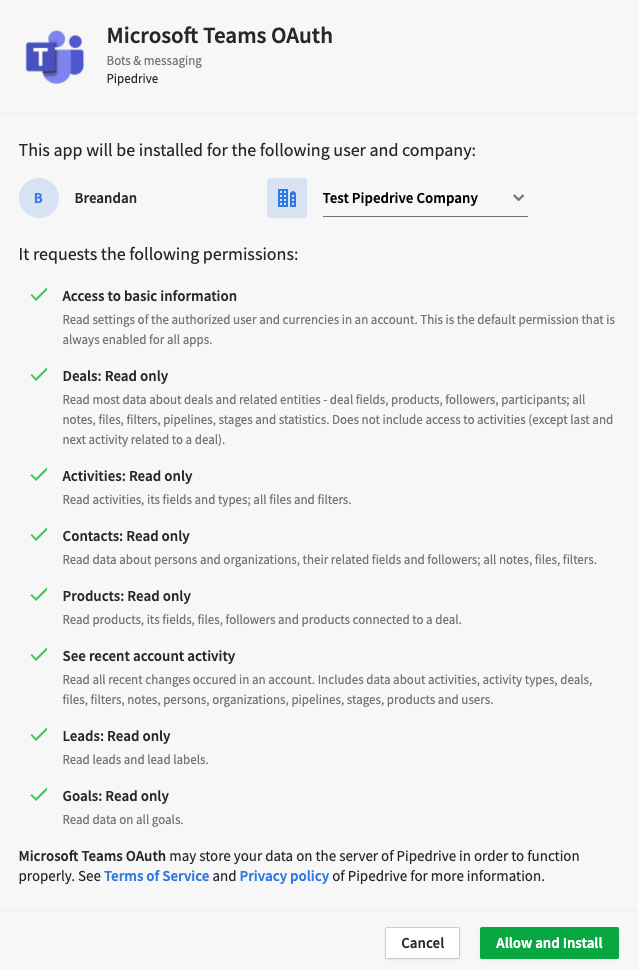
Kui klikkid Lubada ja installida, genereeritakse sinu jaoks ainulaadne kood. Kopeeri see kood ja sisesta see Pipedrive'i kanalisse Microsoft Teamsis, et oma seadistamine lõpetada.
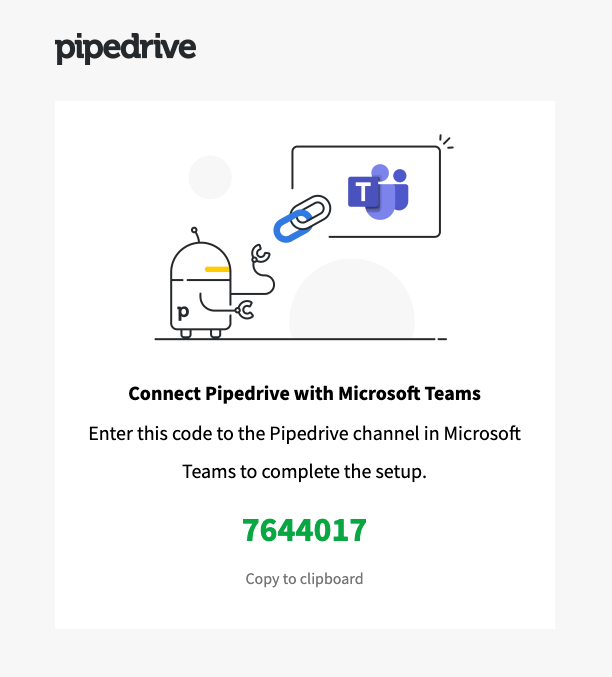
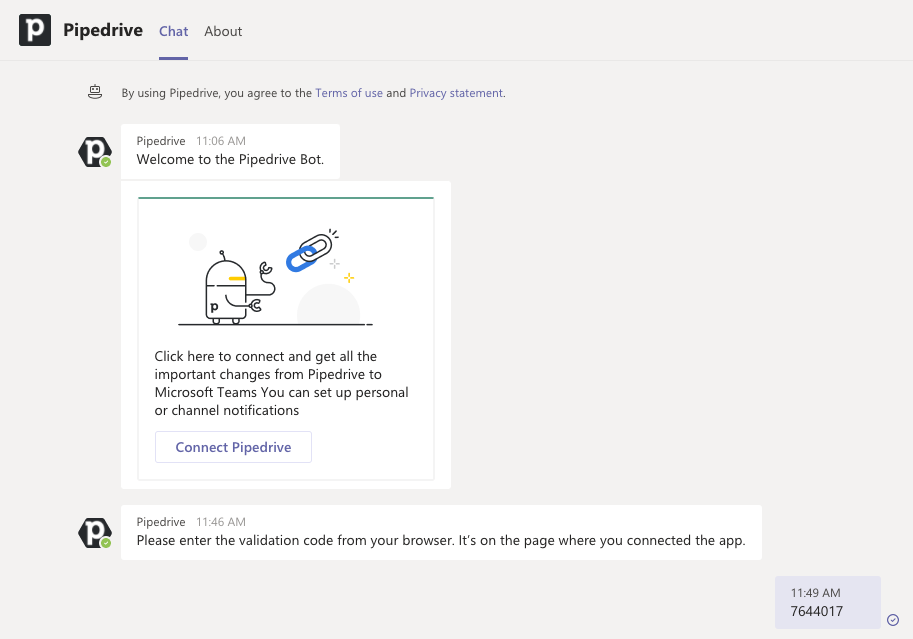
Sinu seadistamine on nüüd lõpetatud ja saad alustada Pipedrive'i Microsoft Teamsi integratsiooni kasutamist.
Teadete saatmine Microsoft Teamsi
Et alustada töövoo automatiseerimise loomist, mis saadab teateid meeskonna kanalitesse, peate esmalt minema kanalisse, kuhu soovite oma sõnumi saata, ja järgima neid samme:
- Kirjutage @pipedrive
- Klõpsake “Mida ma saan teha?”
- Klõpsake “link”
- Saada sõnum
- Peaks ilmuma sõnum, mis teavitab, et rakendus on edukalt lingitud
See lingib teie Pipedrive'i konto sellele konkreetsele kanalile.
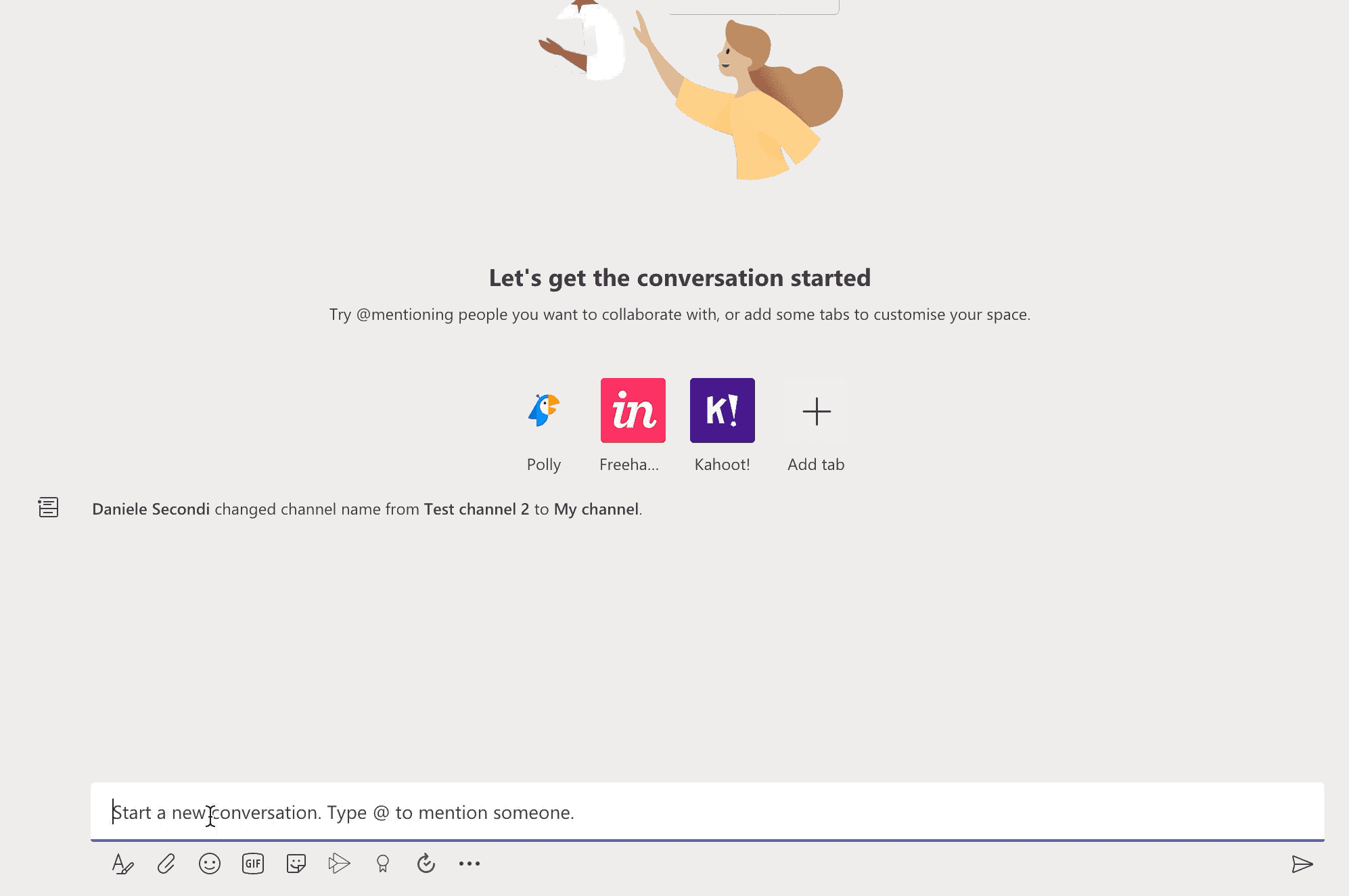
Seejärel saate seadistada teate töövoo automatiseerimises. Saate saata teate otse sõnumina või kanalisse. Oma töövoo automatiseerimises valige Microsoft Teams > Saada kanalile sõnum või “Saada otse sõnum”.
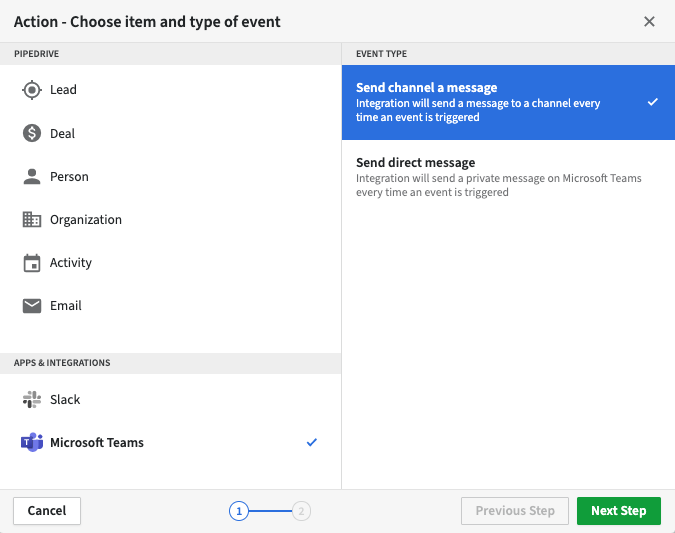
Otse sõnumina saadetud teated ilmuvad Pipedrive'i boti aknas.
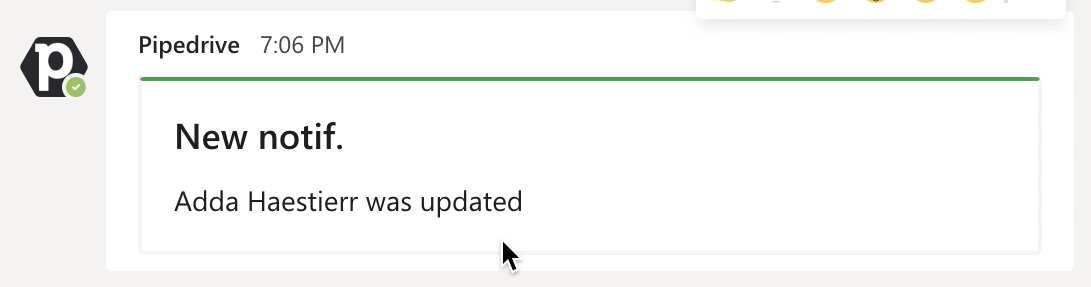
Saate rohkem teada töövoo automatiseerimise funktsioonist sellest artiklist.
Planeeri videokohtumisi
Sa saad ka planeerida Microsoft Teams videokohtumisi otse oma tegevuste vaates Pipedrive'is. Tegevuse loomiseks loo tegevus ja kliki "Muuda see Teamsi kohtumiseks" videokona ikooni kõrval.
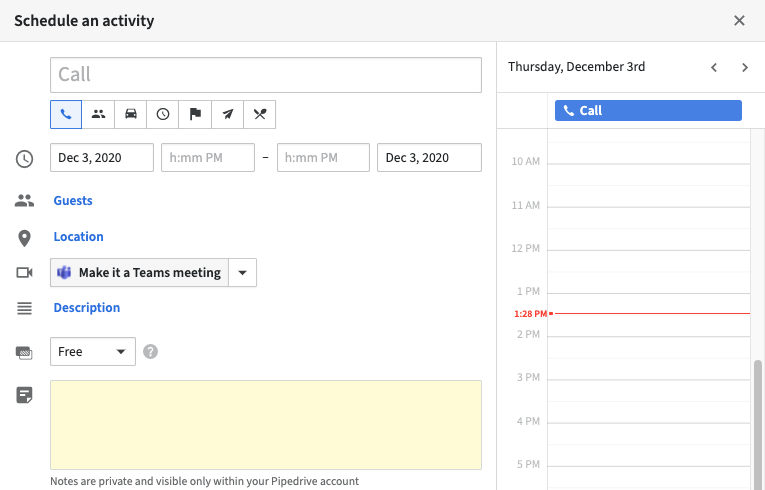
Tegevuse asukoht ja kirjeldus täidetakse automaatselt, et sisaldada kohtumise linki ja kutset.
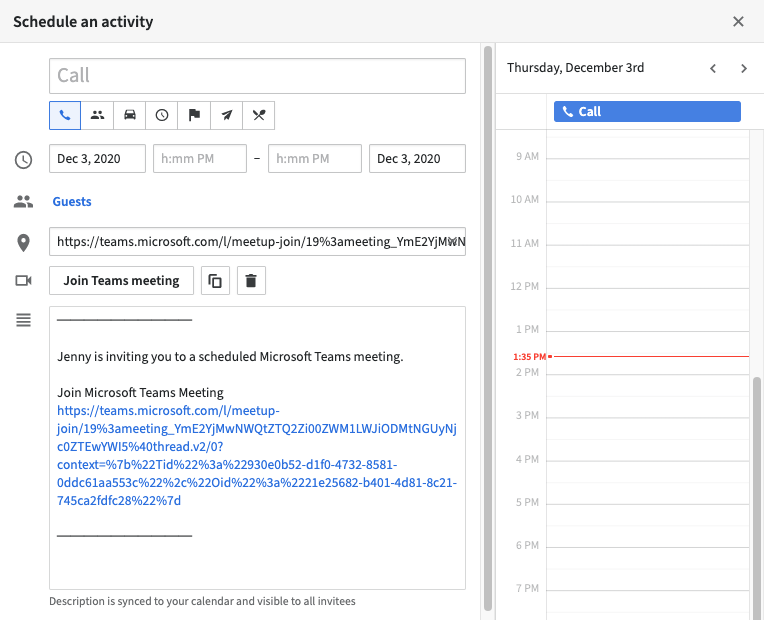
Integratsiooni desinstallimine
Microsoft Teams integratsiooni desinstallimiseks peate järgima kolme sammu.
Esiteks peate rakenduse Microsoft Teamsist desinstallima. Küljepaneelil paremklõpsake rakendusel ja valige ”Desinstalli”.
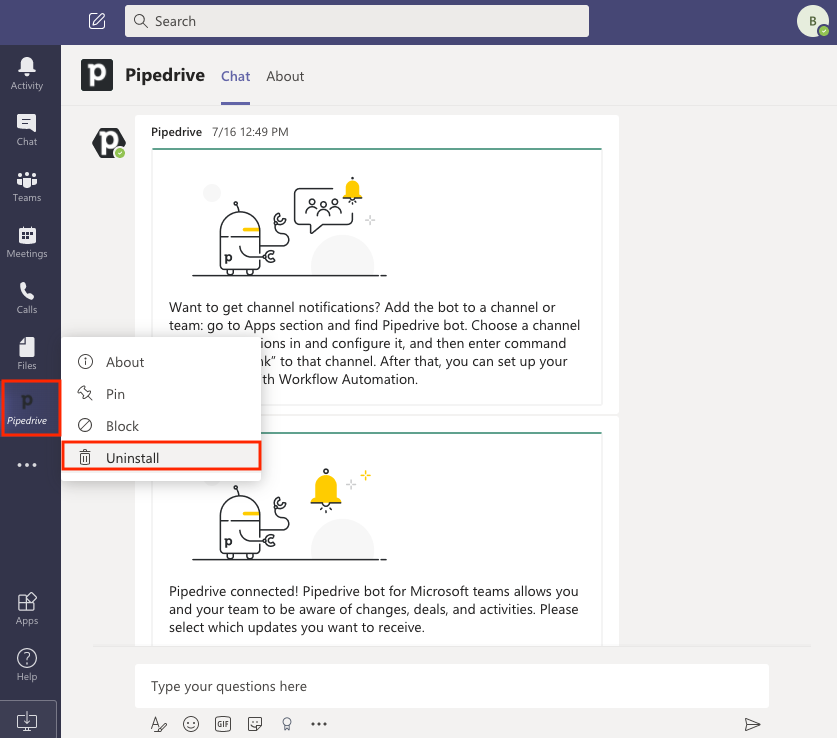
Pop-up aknas klõpsake Desinstalli.
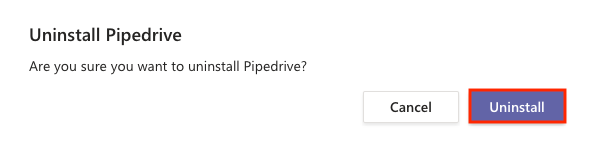
Seejärel peate käskima lahti ühendada Pipedrive boti Teamsis. Tippige “@Pipedrive unlink”, et lõpetada valitud meeskonnas või kanalites uuenduste saamine.
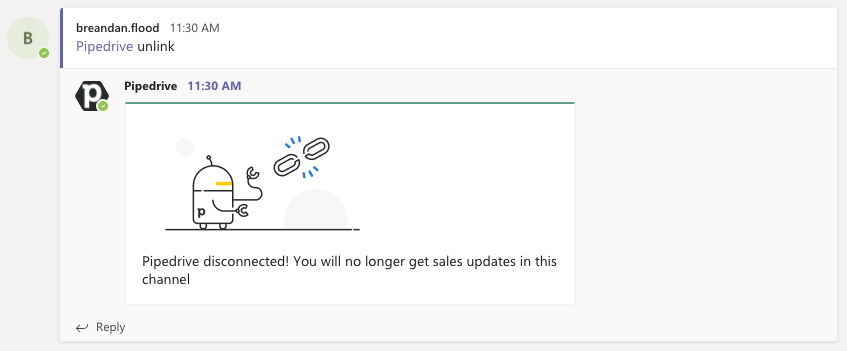
Lõpuks peate integratsiooni Pipedrivest desinstallima. Minge Integratsioonid > Microsoft Teams ja valige "Desinstalli" ülemises paremas nurgas integratsiooni desinstallimise lõpetamiseks.
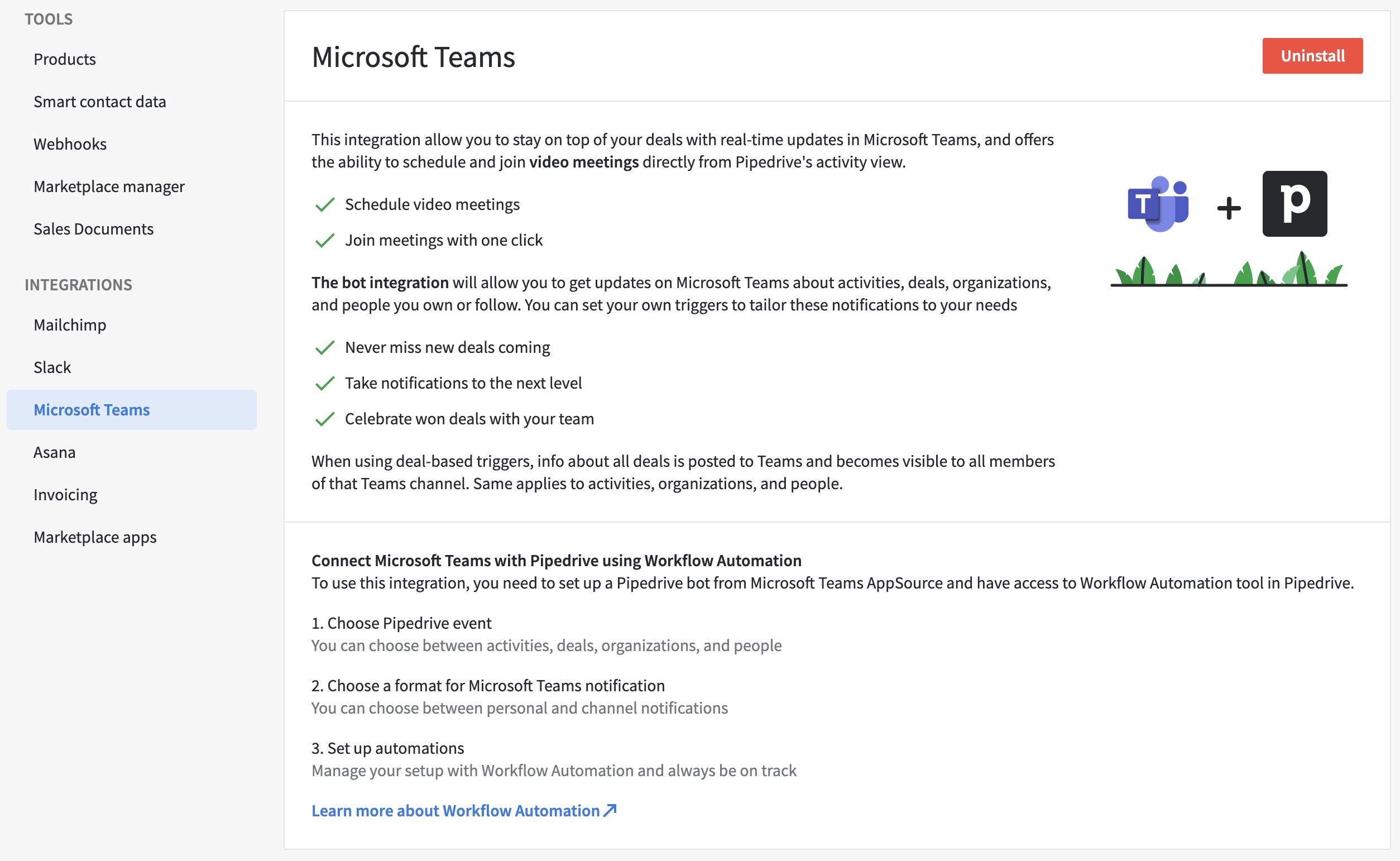
Kas see artikkel oli abiks?
Jah
Ei